Исполняемый файл — это важный файл, встроенный в ОС Windows.
- Userinit.exe отвечает за инициализацию профилей пользователей в ОС Windows и загрузку оболочки Windows.
- Microsoft подписывает его цифровой подписью, и его нельзя удалять, если только он не имитируется вредоносным ПО.
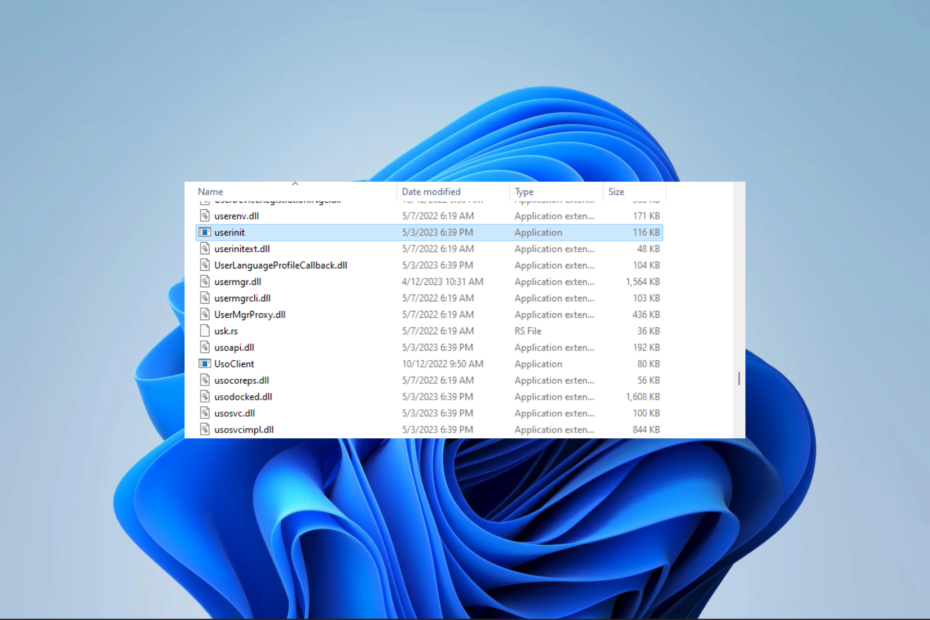
ИксУСТАНОВИТЕ, НАЖИМАЯ НА СКАЧАТЬ ФАЙЛ
- Скачать DriverFix (проверенный загружаемый файл).
- Нажмите Начать сканирование чтобы найти все проблемные драйверы.
- Нажмите Обновите драйверы чтобы получить новые версии и избежать сбоев в работе системы.
- DriverFix был загружен пользователем 0 читателей в этом месяце.
Мы сталкиваемся с несколькими процессы и приложения на наших компьютерах, о которых мы мало знаем. Для некоторых читателей в эту категорию попадает userinit.exe.
Итак, мы провели все исследования этого исполняемого файла, и в этом руководстве мы рассмотрим все, что нужно знать о нем.
Где находится файл Userinit EXE?
Userinit.exe — это небольшой файл, обычно около 116 КБ. В файле есть цифровая подпись от Microsoft, что указывает на то, что он принадлежит Microsoft и не является ни вредоносным ПО, ни вирусом. Вы можете найти его в каталоге ниже:
C:\Windows\System32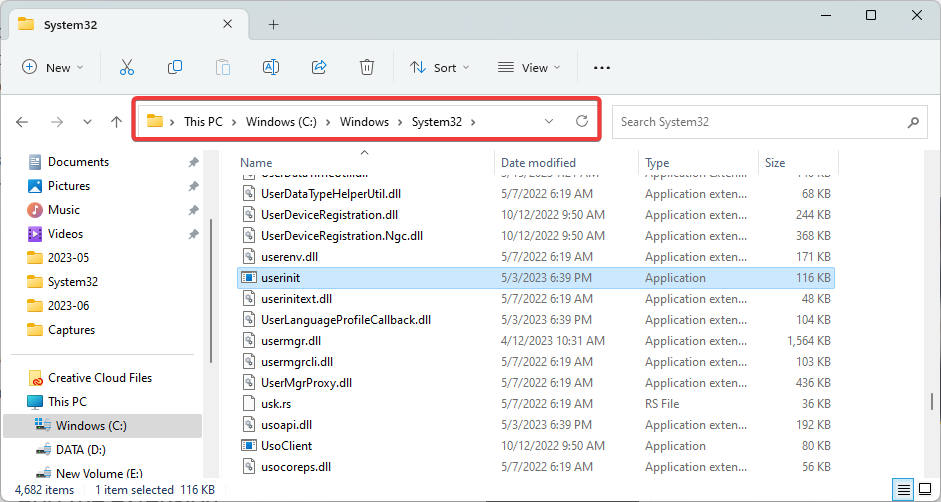
Что такое userinit.exe?
Легальный процесс Windows под названием userinit.exe используется для настройки профилей пользователей и запуска оболочки Windows. Этот исполняемый файл является важным компонентом операционной системы Windows.
При запуске операционной системы Windows автоматически запускается userinit.exe. Это означает, что ваш профиль пользователя, который содержит настройки вашего рабочего стола, избранные веб-сайты и другие настраиваемые данные, загружается.
Кроме того, также загружается оболочка Windows, представляющая собой графический пользовательский интерфейс, используемый для взаимодействия с Windows.
- Securityhealthsystray.exe: что это такое и как исправить ошибки
- WinThruster.exe: что это такое и следует ли его удалить?
Должен ли я удалить userinit.exe?
Если вы удалите файл, вы больше не сможете войти в Windows и получите следующее сообщение об ошибке: Не удалось запустить Windows, поскольку следующий файл отсутствует или поврежден: C:\Windows\System32\userinit.exe.
Итак, если вы беспокоитесь, что userinit.exe является вредоносным ПО или заражен вирусом, или если есть какие-либо другие проблемы, связанные с исполняемым файлом, вы можете запустить сканирование на вирусы на своем компьютере, а не удали это.
Как узнать, является ли userinit.exe вирусом?
1. Проверить местоположение
Убедитесь, что расположение совпадает с каталогом диска, который мы выделили в разделе «Где находится файл Userinit EXE». А также убедитесь, что он составляет около 116 КБ.
Если он не соответствует этим, скорее всего, это вредоносное ПО, и его можно удалить.
2. Проверить издателя
- Нажимать Окна + Е чтобы открыть Проводник.
- Перейдите по указанному ниже пути и щелкните правой кнопкой мыши userinit и выберите Характеристики.
C:\Windows\System32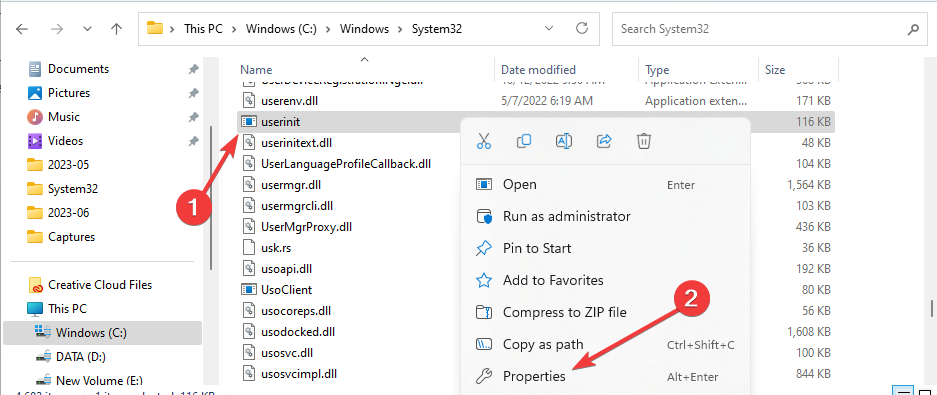
- Наконец, нажмите кнопку Подробности вкладку и убедитесь, что авторские права Корпорация Майкрософт. Если это не так, вероятно, это вредоносное ПО.
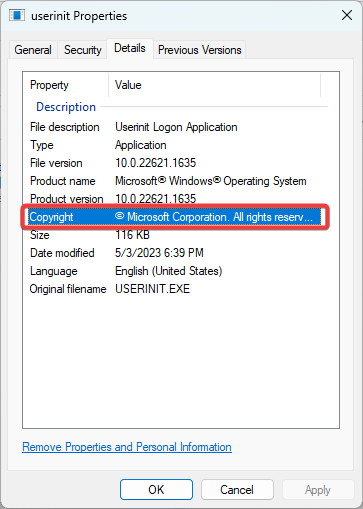
Это все, что нужно знать о файле userinit.exe. Напоминаем, что вирусы часто могут имитировать некоторые из ваших важных системных файлов, поэтому мы рекомендуем вам проверить их, прежде чем предпринимать какие-либо действия. Кроме того, сканирование на вирусы всегда является лучшим решением в случае сомнений.
Наконец, оставьте любые вопросы в разделе комментариев, если вы считаете, что мы упустили какую-то деталь. Мы рады услышать от вас и с радостью сообщим вам дополнительную информацию.
Все еще есть проблемы? Исправьте их с помощью этого инструмента:
СПОНСОР
Некоторые проблемы, связанные с драйверами, можно решить быстрее с помощью специального инструмента. Если у вас по-прежнему возникают проблемы с драйверами, просто скачайте DriverFix и запустить его в несколько кликов. После этого позвольте ему вступить во владение и исправить все ваши ошибки в кратчайшие сроки!


